Fasen
Menü: Ändern, Fasen

Verbindet zwei Linien (Einzel- oder Doppellinien) mit einer abgeschrägten Ecke. Die ausgewählten Objekte müssen sich nicht schneiden, können aber überlappen.

Hinweis: Die erzeugten Objekte sind separate Liniensegmente, sofern nicht die Option Polylinie verwendet wurde. In diesem Fall ist das Ergebnis eine Polylinie.
Wenn die Objekte überlappen, werden sie verkürzt, um die Fase zu erstellen. Wählen Sie die Objektseite aus, die erhalten bleiben soll.
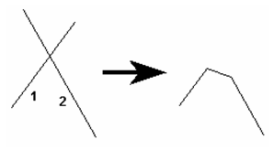
Es gibt drei Methoden zum Erstellen von Fasen: Abstand abfragen, Abstand/Winkel sowie Länge/Winkel. Für alle Methoden sind dieselben Kontextmenüoptionen verfügbar.
Kontextmenüoptionen:
 Lücken löschen: Schließt die Lücke in der zweiten Linie.
Lücken löschen: Schließt die Lücke in der zweiten Linie.
 Linienschnitte löschen: Entfernt die Linienschnitte in der ersten Linie, um das Linienende auszugleichen.
Linienschnitte löschen: Entfernt die Linienschnitte in der ersten Linie, um das Linienende auszugleichen.
 Bereinigen: Bildet einen sauberen Schnittpunkt.
Bereinigen: Bildet einen sauberen Schnittpunkt.
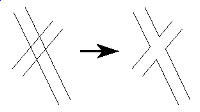
Wenn Sie die Option Bereinigen deaktivieren, bleibt die zuerst ausgewählte Linie ungebrochen.
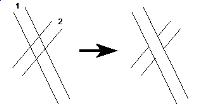
 Polylinie: Versieht alle Ecken eines Polygons oder einer Polylinie gleichzeitig mit einer Fase.
Polylinie: Versieht alle Ecken eines Polygons oder einer Polylinie gleichzeitig mit einer Fase.
- Geben Sie Abstand, Winkel oder Länge der Fase in die Kontrollleiste ein.
- Wählen Sie die zu fasenden, aus mehreren Segmenten bestehenden Objekte aus.
- Wählen Sie Polylinie aus dem Kontextmenü oder der Kontrollleiste.
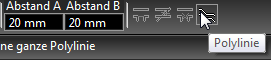
Alle Ecken werden gefast. Das erzeugte Objekt ist eine Polylinie.
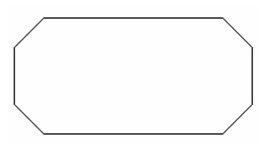
Warnung: Gehen Sie bei Verwendung der Option Polylinie mit verschiedenen Fasenabständen vorsichtig vor. Die Ergebnisse sind nicht symmetrisch.
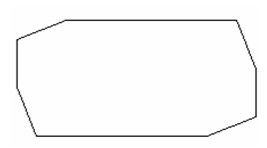
Die anderen Kontextmenüoptionen sind bei Doppellinien anzuwenden.
Hinweis: Einige Kontextmenüoptionen lassen sich nur bei Doppellinien anwenden.